deepfreeze(冰点还原精灵)是由Faronics公司出品的一款类似于还原精灵的系统还原软件,它可自动将系统还原到初始状态,保护你的系统不被更改,能够很好的抵御病毒的入侵以及人为的对系统有意或无意的破坏,不管个人用户还是网吧、学校或企业,都能起到简化系统维护的作用。
-
1.0.0.2 最新版查看
-
13.4.5.203 官方版查看
-
1.3 电脑版查看
-
14.2.17.213 官方版查看
-
12.1.627.627 官方版查看
安装deepfreeze(冰点还原精灵)的系统,无论进行了安装文件还是删除文件、更改系统设置等操作,计算机从新启动后,一切将恢复成初始状态,对学校机房、网吧等好处是不言而喻的。
Deep Freeze安装步骤
1、下载好最新版的Deep Freeze官方版,下载后找到安装文件,点击安装图标开始安装。
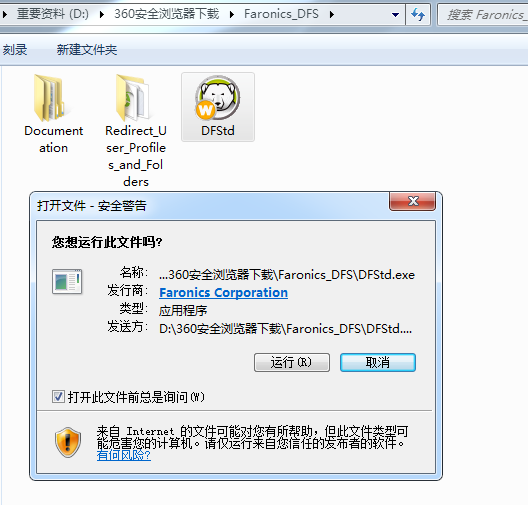
2、按照提示继续下一步操作。
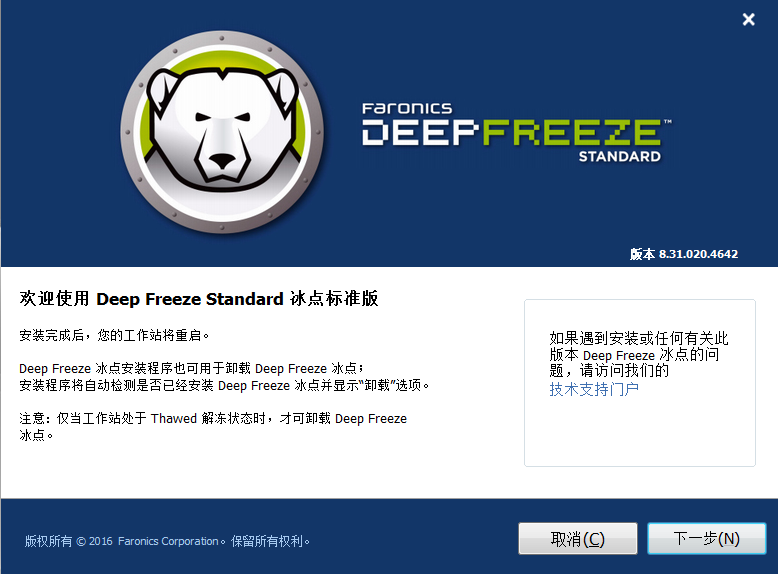
3、认真阅读软件许可协议后,点击我接受软件可协议的条款,继续下一步,继续deepfreeze的安装。
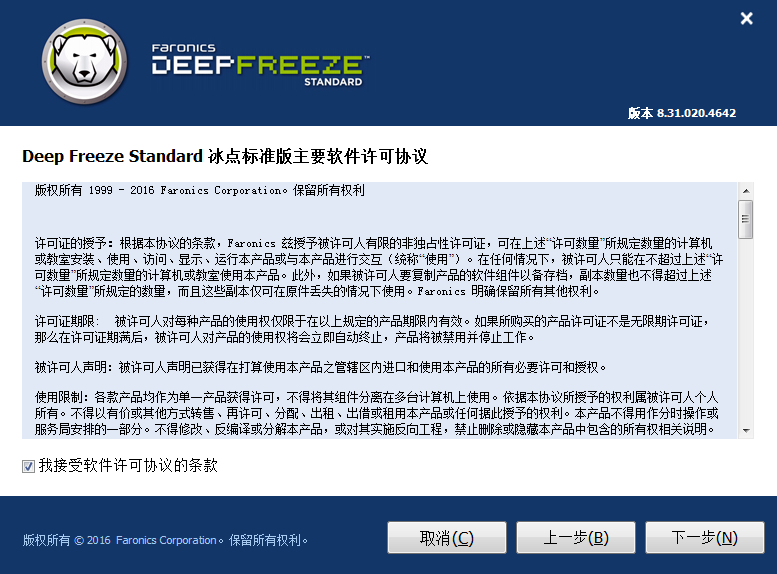
4、输入购买后您电子邮件中获得的产品密钥(评估版本是30天的免费使用期限,功能完全一样。)
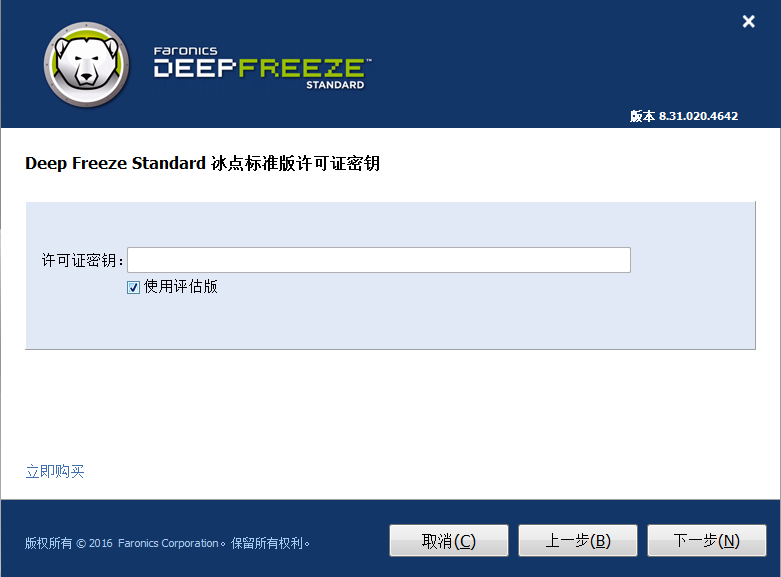
5、选则需要保护的磁盘空间(这里默认是C盘用来保护系统的稳定性,其他盘受保护则无法保存数据文件)。
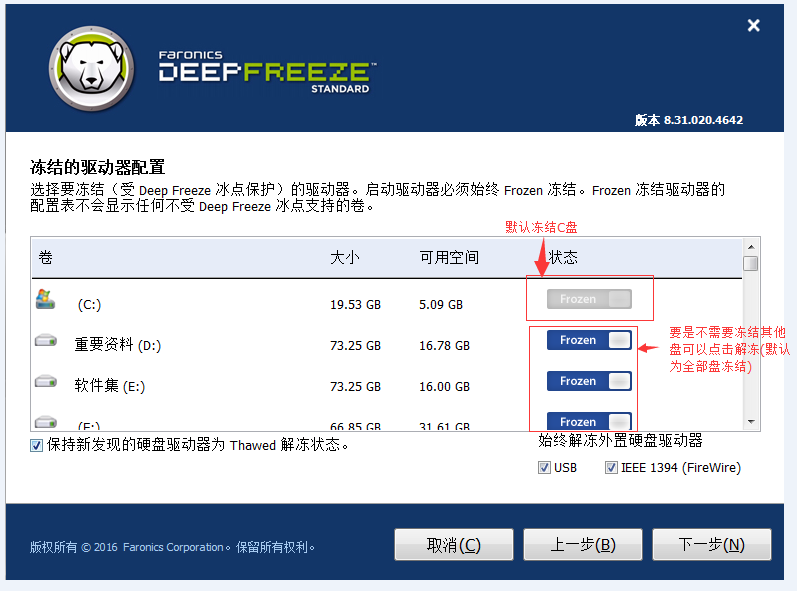
6、确定好deepfreeze的冻结驱动器配置后,继续下一步 ,点击安装。
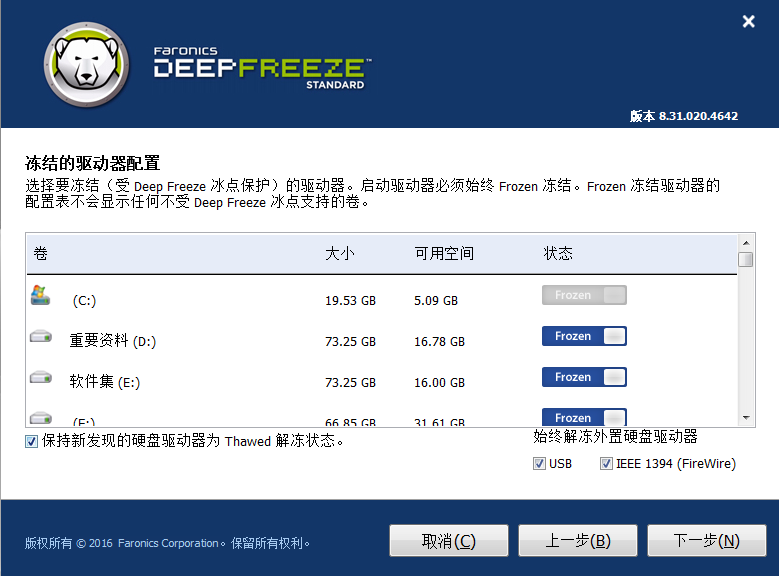
7、 安装过程中,安装完成计算机自动重启。
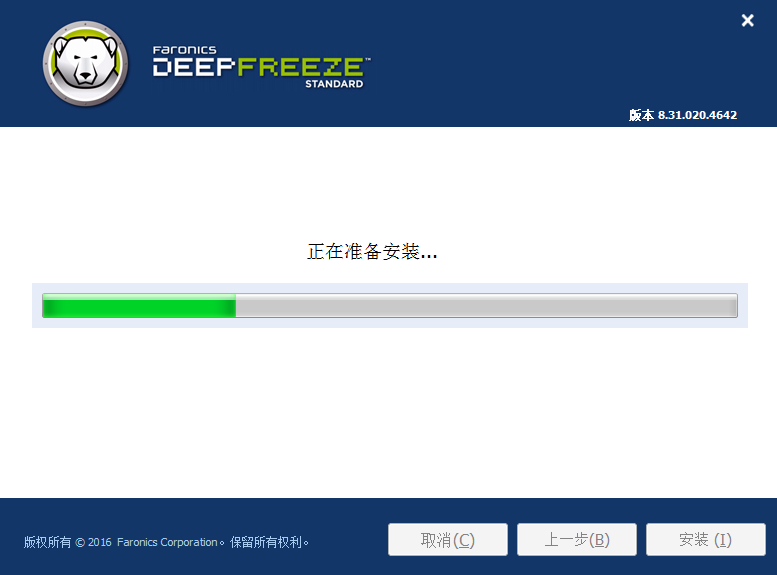
8、计算机自动重启后使用热键(shift+ctrl+alt+F6)呼出冰点还原(没有设置密码,直接点击确定)。
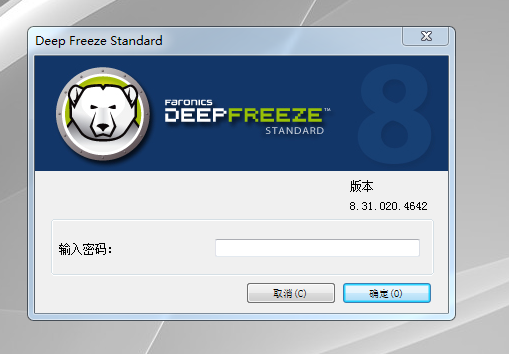
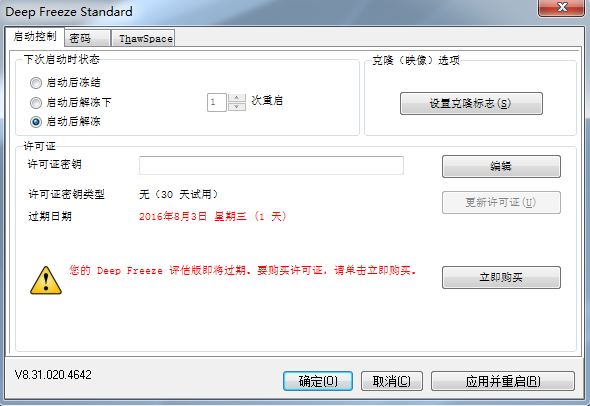
9、可以给deepfreeze设置一个防卸载的保护密码。
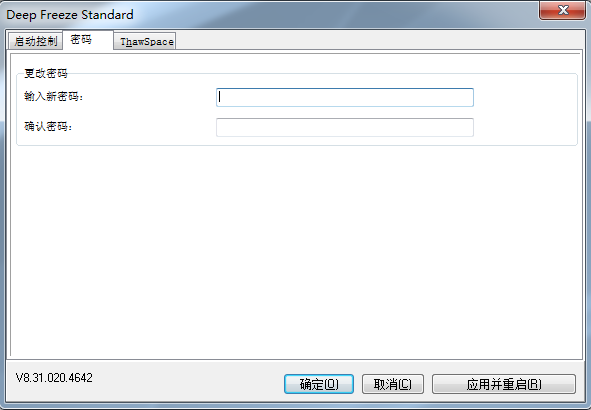
10、点击确定,冰点还原即可安装完成。
deepfreeze(冰点还原精灵)密钥:
37CCT36A- CF9RYU0E-84SYSIR7-MMB461SH-S4NSELLA
7Q4N1W4S-QVT7ZQTE-A2VVFD4L-EFV0DQHL-1FYXQCRA
DYDHZJFA-NSNVKQFL-QX8K0SKL-SQ7CCG7E-XFM4KF2S
deepfreeze(冰点还原精灵)常见问题:
Q:deepfreeze(冰点还原精灵)配置管理程序怎么用?
A:从自己电脑的开始程序,打开deepfreeze(冰点还原精灵)软件的管理程序,配置管理程序中有配置密码、驱动器、Windows 更新、批处理文件和高级选项。大家可以在这个界面进行deepfreeze(冰点还原精灵)的配置。
Q:deepfreeze(冰点还原精灵)打开登陆窗口方法?
A:将deepfreeze(冰点还原精灵)软件进行正常的安装,即可出现软件图标,证明该软件安装成功,打开deepfreeze(冰点还原精灵)的安装图标,这时候就出现了deepfreeze(冰点还原精灵)的登陆窗口,初始密码为空。
Q:deepfreeze(冰点还原精灵)怎么关闭?
A:deepfreeze(冰点还原精灵)还原卡都有默认的初始化密码,如果你以前没有修改过它的默认密码,这时候就可以填写deepfreeze(冰点还原精灵)的默认密码,默认密码是12345678。选择启动后解冻,再选择应用并重启。重启之后,安装好的deepfreeze(冰点还原精灵)图标会出现红叉。这时就可以卸载了。
Q:deepfreeze(冰点还原精灵)如何设置登陆密码?
A:deepfreeze(冰点还原精灵)第一次安装后,密码默认为空。,当然,也可以设置密码,但是如果您设置过deepfreeze(冰点还原精灵)登陆密码,不用忘记自己设置的密码!
Q:冰点还原精灵卸载方法?
A:1.大家知道一些安全软件会有软件卸载功能,比如360安全卫士,里面的软件卸载,可以用此功能卸载该deepfreeze(冰点还原精灵)软件。
A:2.deepfreeze(冰点还原精灵)中有一个自带的卸载程序DFStd.exe ,双击之后,会提示你进行卸载操作。
冰点还原和影子系统的对比:
大家一致希望找到自己期盼的软件保护系统,这里从稳定性,操作方便性,抗毒能力还有安装后对系统的速度影响四个方面对Deep Freeze和影子系统进行对比评分(满分十分)。对比情况如下图:

总而言之,各有各有好处,不能混为一谈,根据各人的需要自己选择。
deepfreeze(冰点还原精灵)更新日志:
将bug扫地出门进行到底
优化用户反馈的问题,提升细节体验
小编推荐:冰点还原精灵,优点多多,大家都来体验啊,本站还为您准备了多款相关软件如:好用一键重装系统、一键还原下载、系统备份软件、影子系统等等,您需要到PC下载网小编来满足您!




 抖音电脑版
抖音电脑版
 Flash中心
Flash中心
 鲁大师
鲁大师
 photoshop cs6
photoshop cs6
 QQ浏览器
QQ浏览器
 百度一下
百度一下
 驱动精灵
驱动精灵
 360浏览器
360浏览器








 金舟多聊
金舟多聊
 Google Chrome
Google Chrome
 风喵加速器
风喵加速器
 铃声多多
铃声多多
 网易UU网游加速器
网易UU网游加速器
 雷神加速器
雷神加速器
 爱奇艺影音
爱奇艺影音
 360免费wifi
360免费wifi
 360安全浏览器
360安全浏览器
 百度云盘
百度云盘
 Xmanager
Xmanager
 2345加速浏览器
2345加速浏览器
 极速浏览器
极速浏览器
 FinePrint(虚拟打印机)
FinePrint(虚拟打印机)
 360浏览器
360浏览器
 XShell2021
XShell2021
 360安全卫士国际版
360安全卫士国际版
 迅雷精简版
迅雷精简版





























